Raspberry pi Modelo b Raspberry pi Modelo b 1024*600 Pixels Rgb Aida64 Ips Tft Lcd Monitor da Tela de Toque para
R$ 267,83
DÚVIDAS?
Envie um email para:
Mostradores Optoeletrônicos
Vídeo de Demonstração do Produto
Opção de Compra e tempo de entrega
Ficha técnica do produto
| Características | Especificações |
|---|---|
| Cutomizado | SIM |
| Número do Modelo | Jrp7003 |
| Tipo | TFT |
| Nome da Marca | Jinglitai |
| Origem | CN (origem) |
| Resolution | 1024*600 |
| Size | 7 Inch |
| Diver IC | / |
| Interface Type | Hdmi |
| View Angle | IPS |
| Touch Panel | CTP |
1. Raspberry pi 3 4 Modelo b Raspberry

2. Toys e Sports

3. Beauty e Health

4. Phones e Accessories
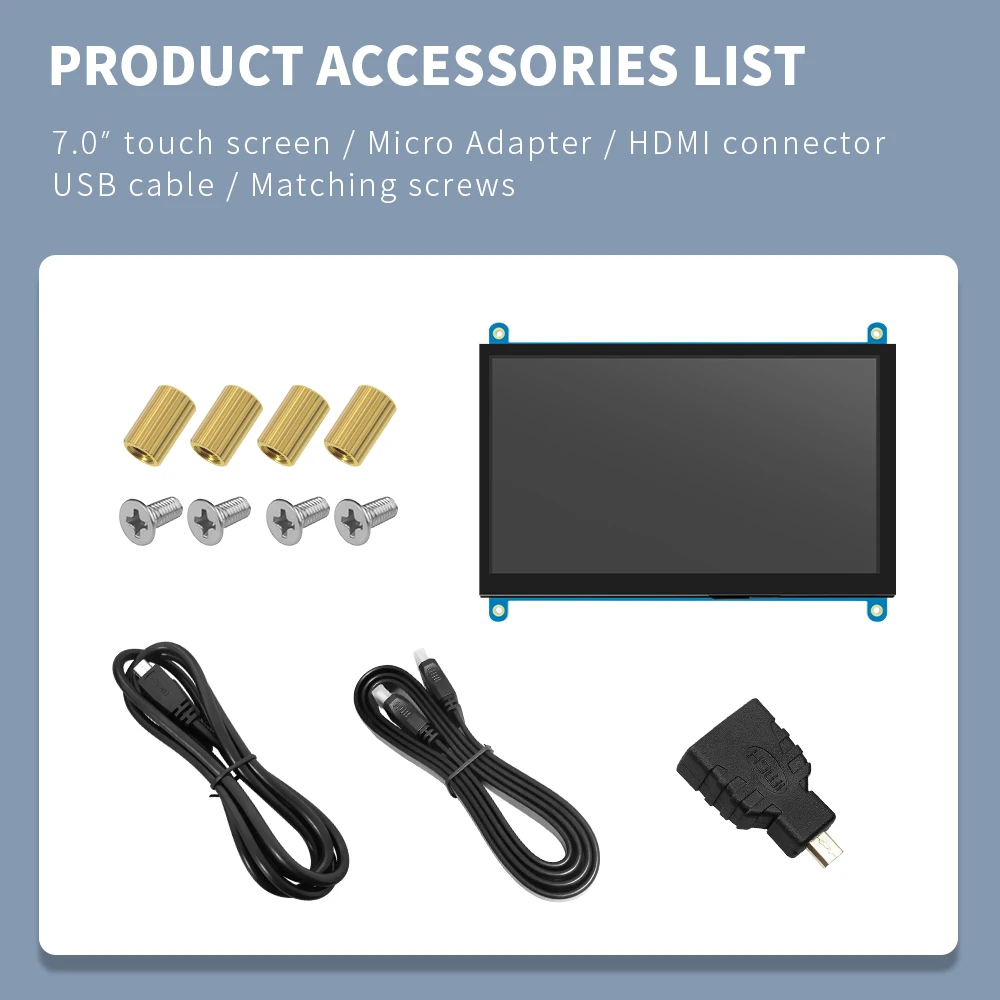
5. Aida64 7 Ips Tft Lcd Monitor da Tela de Toque para
6. Raspberry pi 3 4 Modelo b Raspberry

? ? ? ? ? ? ? ? ? ?Productdescription:? ? ? ? ? ? ? ? ? ?1. 1
? ? ? ? ? ? ? ? ? ?Display display padrão de 7 polegadas, resolução de ferragem de 1024 × 600, resolução de configuração de software de até 1920×1080.
Screen capacitive tela de toque capacitivo, suporte máximo de 5 pontos de toque.
Support support suporte controle de luz de fundo sozinho, a luz de fundo pode ser desligada para economizar energia.
Support support suporte raspberry pi, bb preto, banana pi e outros mini computador mainstream.
?Can pode ser usado como monitor hdmi de uso geral, por exemplo: conecte com um computador hdmi como sub-exibição.
Used used usado como uma tela raspberry pi que suporta raspbian, ubuntu, kali-linux, kodi, win10 iot, único toque, unidade livre.
Work work trabalhar como um monitor de computador, suporte win7, win8, win10 sistema de toque de 5 pontos (xp e sistema de versão mais antigo: toque de ponto único), unidade livre.
Ce ce ce, certificação de rohs.
? ? ? ? ? ? ? ? ? ?Productparametrals? ? ? ? ? ? ? ? ? ?1. 1
? ? ? ? ? ? ? ? ? ?
?Tamanho: 7.0 (polegadas)
Resolution resolução: 1024 × 600 (pontos)
Sksku: jrp7003
Touch touch toque: toque capacitivo de cinco pontos
Weight peso: 380 (g)
? ? ? ? ? ? ? ? ? ?Como usar com sistema de núcleo raspbian/ubuntu mate/win10 iot? ? ? ? ? ? ? ? ? ?1. 1
? ? ? ? ? ? ? ? ? ?Passo 1, instalar imagem oficial raspbian
1) faça o download do
Imagem mais recente do download oficial.
2) instale o
Sistema de acordo com as etapas oficiais do tutorial.
? ? ? ? ? ? ? ? ? ?Passo 2, modificar o conconfig.txt”
Após a programação da etapa 1 é
Concluído, abra o arquivo config.txt do diretório raiz do cartão micro sd e adicione o
Seguinte código no final do arquivo, salvar e ejetar cartão micro sd com segurança:
Max_usb_current = 1
Hdmi_force_hotplug = 1
Config_hdmi_boost = 10
Hdmi_group = 2
Hdmi_mode = 87
Hdmi_cvt 1024 600 60 6 0 0 0
? ? ? ? ? ? ? ? ? ?Passo 3, insira o cartão micro sd para raspberry pi, conecte o raspberry pi e lcd pelo cabo hdmi; conecte o cabo usb a um dos quatro
Portas usb de raspberry pi, e conectar a outra extremidade do cabo usb para a porta usb do lcd; em seguida, fornecer energia para raspberry pi; depois disso, se a tela e o toque ambos estão ok, isso significa unidade com sucesso (por favor, use o 2a completo para fonte de alimentação).
?Como girar a direção da tela:
1. abra o arquivo conconfig.txt file (o arquivo conconfig.txt file está localizado em/boot):
Sudo nano é um
/Bota/config.txt
2. adicione a instrução no arquivo conconfig.txt file, pressione ctrl + x para sair, pressione y para salvar.
Display_rotate = 1
#0: 0; 1: 90; 2: 180; 3: 270
3. reinicie o raspberry pi após a economia.
Sudo é um
Reinicialização de
?Como girar a direção do toque:
Depois que o visor é girado, o toque precisa ser modificado.
1. instale libinput
Sudo é um
Apt-obter instalar xserver-xorg-input-libinput
2. crie o xorg.conf. D diretório em/etc/x11/abaixo (se o diretório já existir, isso irá prosseguir diretamente para a etapa 3).
Sudo é um
Mkdir/etc/x11/xorg.conf.d
3. copie o arquivo 4040-libinput.conf. para o diretório que você acabou de criar.
Cp do sudo
/Usr/share/x11/xorg.conf.d/40-libinput.conf /etc/x11/xorg.conf.d/
4. editar “/etc/x11/xorg.conf.d/40-libinput.conf”.
Sudo nano é um
/Etc/x11/xorg.conf.d/40-libinput.conf
Encontre uma parte da tela sensível ao toque, adicione a seguinte instrução para dentro, pressione ctrl + x para sair, pressione y para save.7inch hdmi display-c manual do usuário.
Opção opção:
“Calibrationmatrix” 0 1 0 -1 0 0 0 1″
5. restar seuPi framboesa pi
Sudo é um
Reinicialização de
Termine as etapas acima para uma rotação de 90 graus.
Nota: nota:
0 graus de parâmetros de rotação:Opção “calibrationmatrix” “1 0 0 0 0 0 0 1”
90 graus de parâmetros de rotação:Opção “calibrationmatrix” 0 1 0 0-1 1 0 0 01 “1”
180 graus de parâmetros de rotação:Opção “calibrationmatrix”-1 0 1 0 -1 1 0 0 1″
270 graus de parâmetros de rotação:Opção “calibrationmatrix” 0-1 1 0 0 0 0
? ? ? ? ? ? ? ? ? ?Como usar como monitor de computador? ? ? ? ? ? ? ? ? ?1. 1
? ? ? ? ? ? ? ? ? ?? ? ? ? ? ? ? ? ? ?Conecte o sinal de saída hdmi do computador à relação hdmi do lcd usando o cabo hdmi.
? ? ? ? ? ? ? ? ? ?? ? ? ? ? ? ? ? ? ?Conecte a interface de toque usb do lcd (qualquer um dos dois microusb) à porta usb do dispositivo.
? ? ? ? ? ? ? ? ? ?? ? ? ? ? ? ? ? ? ?Se houver vários monitores, por favor desligue outros conectores do monitor primeiro, e use o lcd como o único monitor para testar.
A e q
1. como usá-lo
Primeiro conecte a linha usb e ligue, então você pode ver hdmi na tela, para que você possa conectar a linha hdmi, assim você pode entrar no sistema.
2. posso usá-lo no computador
Sim, ele pode ser usado no raspberry pi 3 raspberry raspberry pi 4, raspberry raspberry pi zero w e mini pc.
Avaliações de Usuários
Seja o primeiro a avaliar “Raspberry pi Modelo b Raspberry pi Modelo b 1024*600 Pixels Rgb Aida64 Ips Tft Lcd Monitor da Tela de Toque para”
R$ 267,83












![Original de Alta Original: v 12a 100 w 30-200 Mhz Case 316-01] -transistor Qualidade 100% Mrf317 28 V-65](https://ae01.alicdn.com/kf/HTB18CnsQYvpK1RjSZFqq6AXUVXaS/100-original-mrf317-mrf317-28-v-65-v-12a-100-w-30-200-mhz-caso-316.jpg)
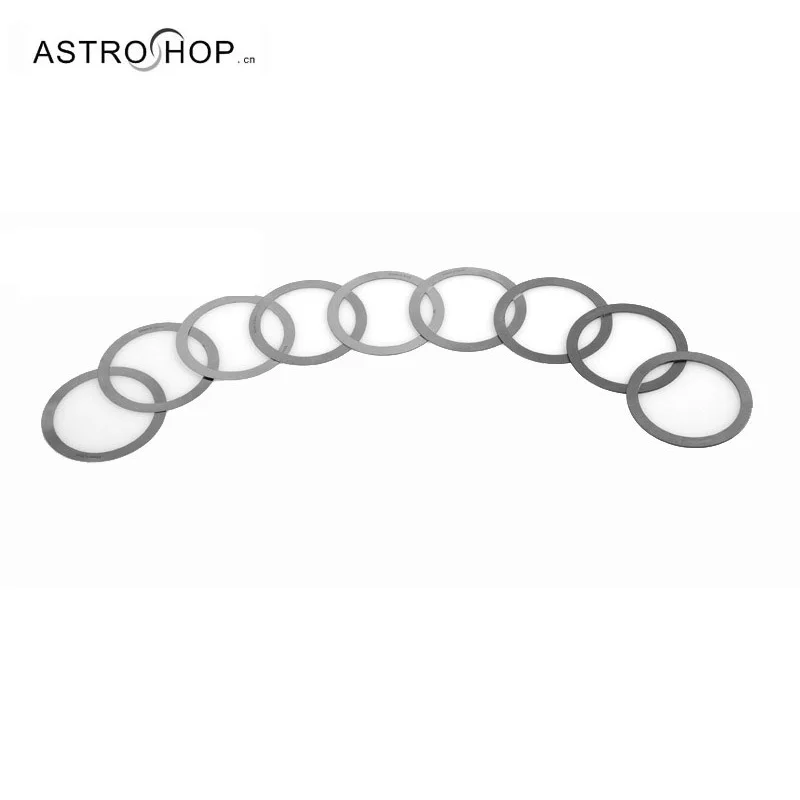
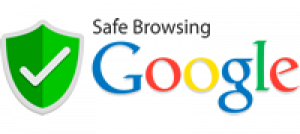

Não existe nenhuma avaliação ainda.